Proxy server odmieta akceptovať pripojenia. Čo robiť?
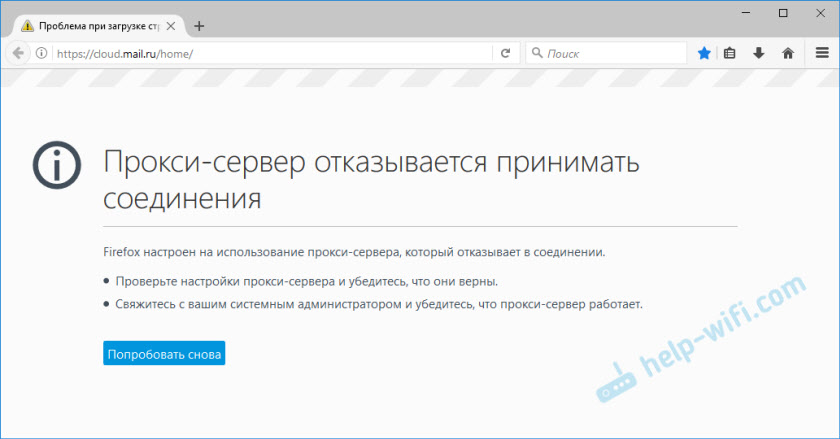
- 4380
- 664
- Stanislav Mora
Proxy server odmieta akceptovať pripojenia. Čo robiť?
Nie zriedka, s surfovaním na internete, v prehliadači vyskočia rôzne chyby. V tomto článku vám poviem, čo máte robiť, ak čelíte chybe „Proxy Server odmieta akceptovať pripojenia“. Najčastejšie je táto správa viditeľná v prehliadači Mozilla Firefox. Môže sa tiež objaviť v prehliadači Tor. Zvážime rozhodnutia na príklade Mozilla Firefox. Samotná Shibka vyzerá takto:
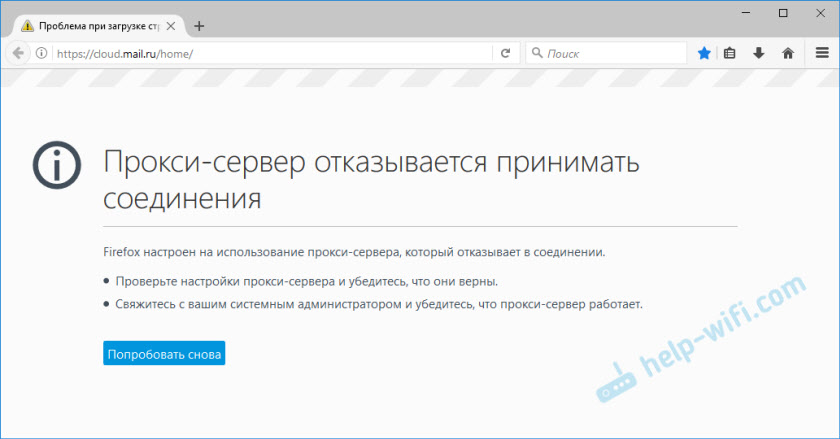
Stále existuje popis: „Firefox je nakonfigurovaný tak, aby používal proxy server, ktorý sa odmieta pripojiť“. Z popisu môžete pochopiť, že problém je v nastaveniach proxy servera. Čo je to a ako opraviť tieto nastavenia, poviem vám to teraz.
Proxy server sa príliš nelíši od VPN (hlavný rozdiel v šifrovaní informácií). Toto je taký sprostredkovateľ, medzi počítačom a internetom. Ak sú nastavenia proxy nastavené, potom všetky požiadavky prejdú serverom, ktorý je nastavený v nastaveniach. A ak tento server nefunguje alebo niečo iné, potom v prehliadači uvidíme chybu, napríklad „proxy server, odmietne akceptovať zlúčeniny“.
Pokračovať. Nastavenia servera Proxy Server môžete nastaviť v prehliadači aj v nastaveniach systému Windows. V predvolenom nastavení tieto nastavenia spravidla nie sú nastavené. To znamená, že server proxy sa nepoužíva. Existuje však veľa rôznych programov vrátane škodlivých programov, ktoré radi zmenia tieto nastavenia pre svoje. Potom problémy začínajú rôznymi chybami. Stránky sa neotvárajú, prehliadač prisahá na nastavenia proxy a používateľ je nahnevaný a prisahá 🙂
Skontrolujte nastavenia servera Proxy Server v prehliadači
V Mozilla Firefox otvorte „Menu“ - „Nastavenia“. Prejdite na kartu „Dodatočná“ - „sieť“. V časti „Pripojenie“ kliknite na tlačidlo „Konfigurácia ...“.
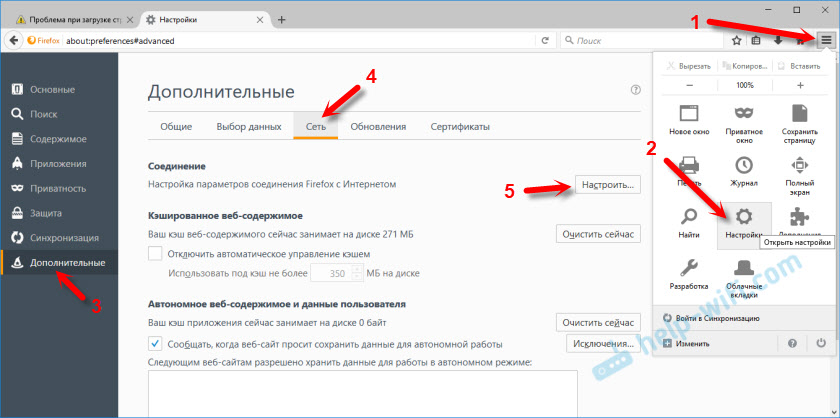
Otvorí sa okno, kde nastaví spínač v blízkosti položky „bez proxy“. Môžete sa tiež pokúsiť vložiť „Použiť nastavenia systému proxy“.
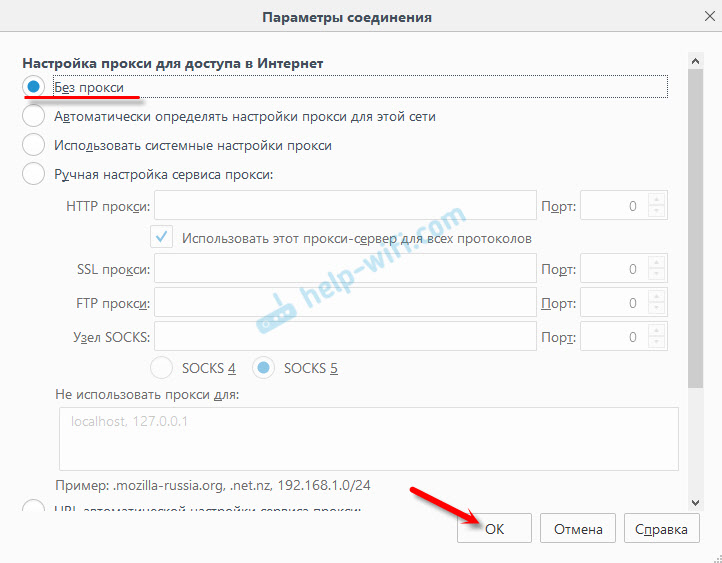
Kliknite na OK, zatvorte prehliadač, otvorte ho a skúste ísť na stránku.
Možno bude všetko fungovať. Ale po reštarte počítača sa v prehliadači opäť objaví chyba, že server Proxy nechce akceptovať pripojenia. V takom prípade vo vašom počítači s najväčšou pravdepodobnosťou existuje nejaký program, ktorý zmení tieto nastavenia. Budem o tom písať na konci článku.
Kontrola nastavenia systému proxy
Ak opísaná metóda nepomohla, musíte skontrolovať nastavenia proxy, ktoré sú nastavené v samotnom systéme Windows. Za to v systéme Windows 10 vo vyhľadávacom paneli môžete zadať „proxy“ a otvoriť príslušnú položku. V systéme Windows 7 môžete tieto nastavenia otvoriť cez ovládací panel. Prepnutie na „veľké ikony“ Otvorte položku „Vlastnosti prehliadača“. Prejdite na kartu „Pripojenie“ a kliknite na tlačidlo „Nastavenia siete“.
Začiarkne by sa malo existovať iba v blízkosti „automatickej definície parametrov“.
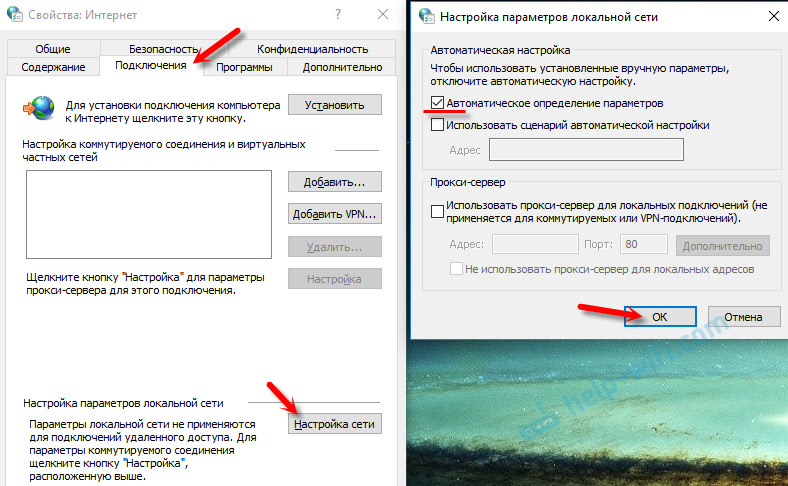
Mimochodom, môžete sa ho tiež pokúsiť odstrániť.
Ďalšie rozhodnutia o chybách „Proxy Server odmieta akceptovať pripojenia“
Ak je všetko v poriadku s nastaveniami, ale v prehliadači sa stále objaví chyba, potom sa pozrime na niekoľko ďalších rozhodnutí.
- Ako som písal vyššie, pri zmene nastavení je možná možnosť, všetko funguje až do nasledujúceho reštartu. V takom prípade musíte hľadať škodlivý program, ktorý mení nastavenia servera proxy. Zamyslite sa nad tým, čo ste nainštalovali pred chybou „Proxy Server odmieta akceptovať pripojenia“. Skontrolujte, aké programy sú pri zaťažení auta. Odstráňte všetky zbytočné a podozrivé. Skontrolujte počítač pomocou antivírusových nástrojov: Hitman Pro, DR.Vyliečenie!, Prídavok.
- Vyčistite vyrovnávaciu pamäť a kuchári vášho prehliadača. V Mozilla Firefox to je možné urobiť v „Menu“ - „Nastavenia“, na karte „Ochrana súkromia“. Postupujte podľa odkazu „Odstráňte svoju nedávnu históriu“. Vyberte „všetko“ a v zozname nechajte iba „vyrovnávaciu pamäť“ a „kukučku“. Dôležitý! Po vyčistení sa s najväčšou pravdepodobnosťou musíte znovu naparovať na autorizáciu na niektorých stránkach.
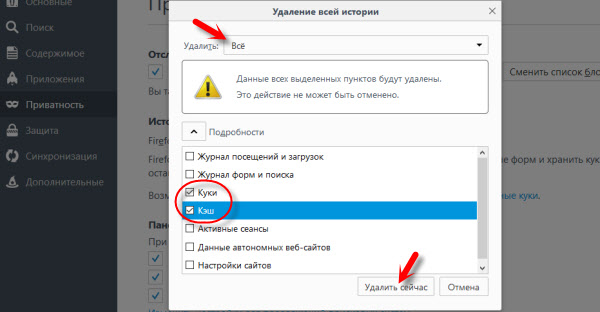 Kliknite na tlačidlo „Vymazať teraz“.
Kliknite na tlačidlo „Vymazať teraz“. - Vyčistite registr Ccleaner. Mimochodom, s jej pomoci môžete tiež vyčistiť históriu mnohých prehliadačov.
- Ak sa stále zobrazí chyba, môžete resetovať sieť Windows Network. Ak máte Windows 10, pozrite si tento článok. Ak Windows 7, 8, potom toto.
- Skontrolujte, či sú stránky otvorené v iných prehliadačoch otvorené.
- Odpojte všetky doplnky v prehliadači. Najmä VPN. Vypnite aj VPN v programe, ak je nainštalovaný vo vašom počítači.
Ak poznáte iné riešenia - napíšte do komentárov. Budem tiež vďačný, ak píšete, aké riešenie vám pomohlo. Ak sa vám podarilo zbaviť chyby.
- « Nastavenia TP-LINK TL-WA701ND a TP-LINK TL-WA801ND ako prístupový bod, rektiér a adaptér
- Ako nastaviť satelitný internet prostredníctvom smerovača Asus? »

